Če želite vedeti, kdaj je bil računalnik vklopljen ali katere koli druge postopke, ki so bili izvedeni na njem, lahko uporabite program Expert Home. Ta program vam omogoča, da si kadar koli ogledate vse, kar počnete v računalniku. Tega programa ni težko prenesti in konfigurirati.
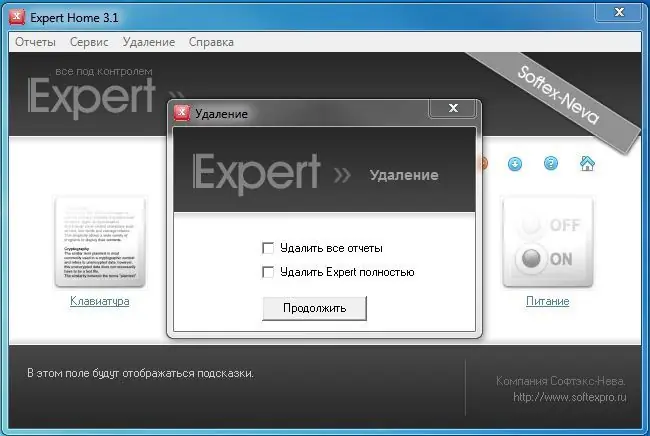
Potrebno
Programska oprema Expert Home, računalnik
Navodila
Korak 1
Prenesite program z interneta ali kupite v trgovini. V tem trenutku informacijska tehnologija omogoča brez težav najti skoraj vsako programsko opremo. Naslednji korak je namestitev programa.
2. korak
Kliknite namestitveno datoteko Setup.exe. Čarovnik za namestitev se bo zagnal. Čarovnik za namestitev programa izvede skoraj vsa dejanja samodejno in samo določiti morate namestitveni imenik, torej celotno pot, na kateri bo program v vašem računalniku.
3. korak
Nato izberite namestitveni imenik programa, kliknite "Naprej". Program bo nameščen in bo zahteval, da namestite bližnjico do namizja, zato potrdite polje, v katerem piše, da se strinjate, in kliknite »Končaj«. Program je nameščen. Glavni postopek namestitve programa je zdaj končan. Zdaj se morate spoprijeti s samim programom.
4. korak
Če želite to narediti, morate zagnati nameščeni program. Bližnjica bo na namizju ali v meniju Start. Po prvem zagonu programa boste morali vnesti geslo, ki ga boste morali vnesti v program. Izmislite zapleteno geslo in si ga zapomnite.
5. korak
Po tem bo program mogoče uporabljati v polnem načinu. Če si želite ogledati obiskana spletna mesta, v programu kliknite jeziček Spletna mesta. Tam si lahko ogledate naslove vseh obiskanih mest od dneva namestitve programa do zadnjega zagona računalnika.
6. korak
Ne pozabite tudi na funkcionalnost tega programa. Če si želite ogledati tipke, pritisnjene v računalniku, se obrnite na zavihek "Pritisnjene tipke". Ogledate si lahko tudi vse posnetke zaslona, ki jih je program posnel v določenem intervalu. No, zadnja funkcija programa je ogled časa, ko je bil računalnik vklopljen in izklopljen. Vsakdo si lahko ta program prilagodi sam.






